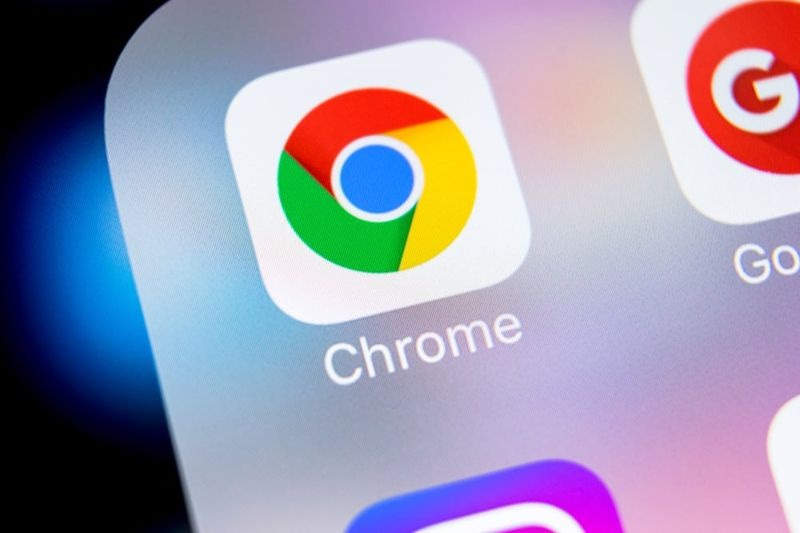पीसी पर Xbox पार्टी चैट का उपयोग कैसे करें - ट्यूटोरियल Tu
किसी भी प्लेटफॉर्म पर मल्टीप्लेयर गेम के दौरान संचार वास्तव में बहुत महत्वपूर्ण है। सबसे बड़ी विशेषताओं में से एक जो एक्सबॉक्स एक ऑनबोर्ड मिला पार्टी चैट है। हालाँकि, गेम ने इन-गेम चैट का समर्थन किया, यह बहुत बेहतर था क्योंकि न केवल यह सभी प्रमुख प्लेटफार्मों पर उपलब्ध हो गया, जिस तरह का नियंत्रण बोर्ड पर मिला वह शानदार है। व्यक्तिगत रूप से, पार्टी चैट के बिना मल्टीप्लेयर गेम खेलना असंभव है। आइए देखें कि आप Xbox One, और Windows 10 PC, Android, iPhone और iPad पर भी इसकी विशेषताओं के साथ पार्टी चैट का कुशलतापूर्वक उपयोग कैसे कर सकते हैं। इस लेख में, हम पीसी पर एक्सबॉक्स पार्टी चैट का उपयोग कैसे करें - ट्यूटोरियल के बारे में बात करने जा रहे हैं। शुरू करते हैं!
Xbox पार्टी चैट क्या है
यदि आप कॉन्फ़्रेंस सुविधाओं का उपयोग करके फ़ोन पर एकाधिक लोगों से बात कर रहे हैं। पार्टी चैट एक्सबॉक्स वन की एक विशेषता है जो हर गेम के साथ काम करती है। इसलिए यदि आपके गेम में इन-गेम चैट नहीं है, तो आप गेमर्टैग का उपयोग करके लोगों को आमंत्रित कर सकते हैं, और जब आप गेमिंग कर रहे हों तो उनसे बात भी कर सकते हैं। आकस्मिक चैट करने, एक-दूसरे की पार्टियों में शामिल होने और दोस्तों से मिलने के लिए भी यह बहुत अच्छा है, और फिर नमस्ते कहें!
मिरर मैक टू फायरस्टिक
Xbox One पर पार्टी चैट का उपयोग करें
- Xbox गाइड बटन पर क्लिक करें, और फिर मल्टीप्लेयर सेक्शन में नेविगेट करने के लिए बाएं बम्पर का उपयोग करें।
- एक पार्टी शुरू करें चुनें।
- यह आपके साथ स्वामी के रूप में पार्टी बनाएगा, और यदि आपका माइक्रोफ़ोन सही तरीके से कॉन्फ़िगर किया गया है, तो आपको अपनी प्रोफ़ाइल के विरुद्ध एक हेडफ़ोन आइकन देखना चाहिए।
- गेमर्स को अपनी फ्रेंड लिस्ट से इनवाइट करने के लिए अब इनवाइट मोर ऑप्शन का इस्तेमाल करें।
- और आप पूरी तरह तैयार हैं।
यह इतना आसान है, लेकिन फिर फीचर सूची आती है जो इसे गेमिंग के लिए उपयोगी बनाती है। आइए इसके बारे में एक-एक करके बात करते हैं:
अपने खेल के लिए पार्टी को आमंत्रित करें:
इस फीचर जॉइन से आप सभी को अपने गेम में शामिल होने के लिए आमंत्रित कर सकते हैं। सभी को निमंत्रण भेजा जाता है। और अगर वे इसे प्राप्त करते ही Xbox गाइड बटन पर क्लिक करते हैं, तो यह गेम लॉन्च करेगा, और फिर उन्हें मल्टीप्लेयर लॉबी में ले जाएगा।
यह पार्टी चैट सभी के लिए रणनीतियों के बारे में बात करने या एक सामान्य लक्ष्य के लिए वोट करने के लिए एक मंच के रूप में कार्य करती है, और इसी तरह। आप मिक्सर पर एक साथ प्रसारण शुरू करने के लिए साथी खेलों को भी आमंत्रित कर सकते हैं।
पार्टी ओवरले:
जब खेल में, यह पता लगाना असंभव था कि कौन बोल रहा है। इसे पार्टी ओवरले द्वारा हल किया गया था। जब भी कोई अपने माइक का इस्तेमाल करता है, तो ऑडियो साइन वाला गेमर्टैग दिखाई देता है। इसने सुनिश्चित किया कि हर कोई यह देख सके कि कौन बोल रहा है। पार्टी अनुभाग के अंतर्गत, आप इसे चालू कर सकते हैं, और यह भी परिभाषित कर सकते हैं कि ओवरले कहां दिखाना चाहिए। डिफ़ॉल्ट वास्तव में ऊपर बाईं ओर सेट किया गया था।
अधिक आमंत्रित करें और टेक्स्ट चैट करें:
आप और अधिक लोगों को आमंत्रित करते रह सकते हैं, और यदि आपकी पार्टी सभी मित्रों के लिए खुली है, अन्य शामिल हो सकते हैं में भी। यदि किसी व्यक्ति के पास माइक्रोफ़ोन नहीं है, तो वह हमेशा उपयोग कर सकता है टेक्स्ट चैट . मैं मानता हूं कि टाइप करना कष्टप्रद और परेशान करने वाला है क्योंकि आप एक साथ नहीं खेल सकते। हालांकि, कभी-कभी मैंने अच्छे खिलाड़ियों को जगह दी है। उनकी चैट सूचनाओं और ओवरले में दिखाई देती है, इसलिए इसने छोटे संदेशों के लिए काम किया।
Xbox पार्टी चैट नियंत्रण:
यदि आप कुछ गोपनीयता रखना चाहते हैं या किसी से प्रतिध्वनित होना चाहते हैं तो Xbox पार्टी चैट के लिए बारीक नियंत्रण प्रदान करता है। या यदि आप लोगों के समूह के साथ खेल रहे हैं, और उनमें से कुछ को म्यूट करना चाहते हैं।
- पार्टी को केवल आमंत्रित करें।
- मूक पार्टी।
- गेम चैट पर स्विच करें . यह तब उपयोगी होता है जब आपको अपनी पार्टी चैट में परेशानी हो रही हो। आपको पार्टी छोड़ने की ज़रूरत नहीं है, और फिर भी एक दूसरे को सुनना है।
- अपने कंट्रोलर पर X टैप करके खुद को म्यूट करें या दूसरों को म्यूट करें।
- पार्टी में शामिल हुए गेमर्स की ओपन प्रोफाइल।
- पार्टी से मिटा दो। (केवल पार्टी शुरू करने वालों के लिए)
- पार्टी छोड़ो।
पार्टी चैट शुरू करने के तरीके:
पार्टी चैट वास्तव में Xbox One में एकीकृत है।
- आप हमेशा एक पार्टी शुरू कर सकते हैं समूह बातचीत से , और सभी को आमंत्रित भी करते हैं।
- एक बनाने के ग्रुप पोस्ट की तलाश में एक पार्टी शुरू करने के बाद, और हर बार जब आप किसी को खेल के लिए मंजूरी देते हैं, तो उसे पार्टी का निमंत्रण मिलता है
- आमंत्रण व्यक्तिगत प्रोफाइल दलों को।
एक पार्टी में शामिल हों:
मल्टीप्लेयर के तहत, वास्तव में एक आमंत्रण अनुभाग होता है। यह सभी गेम सूचीबद्ध करता है, और पार्टी आमंत्रण भी। यदि आप चूक गए थे, तो आपको पहले यहां देखने की जरूरत है। यदि यह वहां नहीं है, तो आपको एक व्यक्तिगत प्रोफ़ाइल खोलनी होगी और टैप करना होगा शामिल हों > पार्टी में शामिल हों . यदि यह अक्षम है, तो इसका मतलब है कि व्यक्ति की गोपनीयता नीति इसे सीमित करने के लिए निर्धारित है।
Windows 10 पर पार्टी चैट का उपयोग करें
विंडोज 10 पर पार्टी चैट एक पूरी तरह से अलग जानवर है, लेकिन अगर आप Xbox Play कहीं भी गेम खेलते हैं या कोई भी गेम जो Xbox लाइव का समर्थन नहीं करता है, तो यह जाने का तरीका है। यह एक्सबॉक्स ऐप के जरिए काम करता है।
शुरू करने से ठीक पहले, यहां कुछ चीजें दी गई हैं जिन्हें आपको जानना चाहिए। ऐप Xbox One पर पार्टी चैट की तरह ही सुविधाएँ प्रदान करता है। आप अपने दोस्तों को आमंत्रित कर सकते हैं, खेल के लिए आमंत्रित कर सकते हैं, पार्टी में शामिल हो सकते हैं, इत्यादि। यह टेक्स्ट चैट और पार्टी विकल्प भी प्रदान करता है।
नोट 3 को मार्शमैलो अपडेट मिलेगा
एक पार्टी शुरू करें:
- सुनिश्चित करें कि आपके पास अपने विंडोज 10 पीसी पर एक्सबॉक्स वन ऐप इंस्टॉल है।
- इसे खोलें, और दाएँ भाग पर, फिर दूसरे विकल्प पर जाएँ जिसे कहा जाता है दलों।
- इसके बाद स्टार्ट पार्टी पर टैप करें।
- आप सटीक इंटरफ़ेस को Xbox One के रूप में देखेंगे।
पार्टी चैट सेटिंग्स:
- नियंत्रण मात्रा: अगर स्लाइडर का इस्तेमाल करते हैं तो आप पार्टी का वॉल्यूम कम या ज्यादा कर सकते हैं।
- ऑडियो डिवाइस बदलें: यह एक अतिरिक्त विकल्प है जिसे हमने Xbox One की तुलना में देखा है। आप केवल पार्टी के लिए ऑडियो डिवाइस, यानी स्पीकर को हेडफ़ोन में बदल सकते हैं।
- सूचनाएं: यहां आप पार्टी आमंत्रणों के लिए सूचनाएं प्राप्त करने के लिए नियंत्रण भी कर सकते हैं।
Xbox One के लिए माइक्रोफ़ोन नहीं है? | पीसी पर एक्सबॉक्स पार्टी चैट
जब आप विंडोज 10 पीसी पर एक्सबॉक्स ऐप खोलते हैं और फिर यहां पार्टी चैट पर स्विच करते हैं। यह Xbox One पर पार्टी चैट को डिस्कनेक्ट कर देगा लेकिन उसी स्थिति को बनाए रखेगा, यानी यदि आप Xbox One पर थे तो आप एक समान पार्टी में होंगे।
इसलिए यदि आपके पास अपने Xbox One के लिए हेडसेट नहीं है, तो आप हमेशा पार्टी में रहने के लिए Windows 10 लैपटॉप का उपयोग कर सकते हैं और चैट करने के लिए किसी भी माइक्रोफ़ोन का उपयोग कर सकते हैं।
कौन से ऐप्स Windows 10 पर पार्टी चैट का समर्थन करते हैं
यह एक स्पष्ट प्रश्न है, लेकिन यहाँ वास्तविक सौदा है। यह लगभग हर खेल के लिए काम करता है। विंडोज 10 और पार्टी चैट पर कोई भी गेम बिल्कुल अलग होता है। आपको वास्तव में Xbox One की तरह मूल एकीकरण नहीं मिलता है, हालाँकि, आपको अभी भी विंडोज 10 पर कोई भी मल्टीप्लेयर गेम खेलने और पार्टी चैट करने को मिलता है। जब भी आपको पार्टी में कुछ भी बदलने की जरूरत हो; आपको गेम और Xbox ऐप के बीच स्विच करना होगा।
एक्सबॉक्स ऐप में स्टोर एकीकृत भी है जो वास्तव में आपको विंडोज 10, एक्सबॉक्स वन, और एक्सबॉक्स गेम पास के लिए गेम ढूंढने देता है, सभी अलग-अलग।
Android और iOS पर Xbox पार्टी चैट का उपयोग करें
चूंकि दोनों प्लेटफार्मों पर इसका एक ही Xbox एप्लिकेशन है, इसलिए कदम बहुत आम हैं। मोबाइल पर इसका उपयोग करने का सबसे बड़ा लाभ यह है कि आपको माइक्रोफ़ोन या बाहरी स्पीकर होने की चिंता करने की ज़रूरत नहीं है। आप अपने प्लान ईयरफोन का उपयोग कर सकते हैं, और पार्टी में अपने दोस्तों के साथ जुड़े रह सकते हैं।
- यहां से एंड्रॉइड ऐप इंस्टॉल करें या अगर आपके पास आईफोन या आईपैड है, तो यहां से आईओएस ऐप डाउनलोड करें।
- अपने Xbox One के समान Xbox खाते से साइन-इन करें।
- तीन लोगों के आइकन पर दबाएं जो शीर्ष पट्टी पर है।
- पार्टी शुरू करें पर क्लिक करें।
- Press दबाएं तीन लोग आइकन शीर्ष पट्टी के साथ> एक पार्टी शुरू करें
- अब उन्हीं चरणों का पालन करें जैसा हमने विंडोज 10 के लिए एक्सबॉक्स ऐप में कहा था।
जब आप आमंत्रण भेजते हैं, तो आपके मित्रों को सूचनाएं हर उस जगह भेजी जाती हैं, जहां वे आपके Xbox ऐप में साइन इन होते हैं। आप किसी स्पीकर को सुनना या माइक्रोफ़ोन का उपयोग करना या जैसे आप कॉल कैसे लेते हैं, यह भी चुन सकते हैं।
एंड्रॉइड हैक कोई रूट नहीं
निष्कर्ष
ठीक है, वह सब लोग थे! मुझे आशा है कि आप लोगों को पीसी पर यह Xbox पार्टी चैट लेख पसंद आया होगा और यह आपके लिए उपयोगी होगा। उस पर हमें अपनी प्रतिक्रिया दें। इसके अलावा अगर आप लोगों के पास इस लेख से संबंधित और प्रश्न हैं। तो हमें नीचे कमेंट सेक्शन में बताएं। हम आप तक वापस आ रहे हैं जल्द ही।
आपका दिन शानदार गुजरे!
यह भी देखें: विंडोज पीसी के लिए एक्सबॉक्स वन एमुलेटर पर पूरी समीक्षा